您是否在想要关闭电脑时,意外触发了假关机,之后电脑就再也无法启动了?面对这样的电脑故障,很多人可能会感到十分无助。不用担心,这里将为您详尽解答假关机后...
2025-04-01 4 怎么办
在使用电脑时,突然听不到声音是一件让人非常沮丧的事情。但不要担心,这个问题通常都可以通过简单的步骤解决。接下来的文章将引导你如何一步步排查并解决电脑没有声音的问题。
要确认的是声音输出设备是否被静音或音量被调至最小。这是最基本也是最常见的问题。
查看电脑右下角的音量图标,确保静音开关没有打开。
如果有声音输出设备(如外接音箱)的图标,也请检查是否被静音。
使用组合键“音量+”或“音量”逐步调整音量。
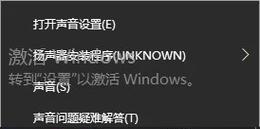
有时候,扬声器或耳机本身可能出现了问题。
尝试使用其他扬声器或耳机,确认问题是否仍然存在。
检查扬声器或耳机的连接线,确保没有断裂或松动。
查看有线耳机的插头是否完全插入电脑的音频插孔,并且如果是3.5mm的插孔,注意区分左右声道。
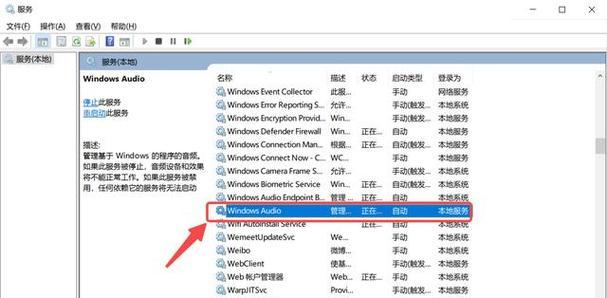
操作系统中的音频服务可能未能正常启动。
对于Windows用户:
右键点击桌面右下角的音量图标,选择“打开声音设置”。
滚动到“关联的设备”,点击“设备属性”。
遇到“设备正在使用”下拉菜单,选择“播放”或“录音”,然后点击“测试”按钮。
对于Mac用户:
点击屏幕右上角的喇叭图标,选择“输出设备”,然后选择已连接的扬声器或耳机。
如果没有看到声音输出,点击菜单栏中的苹果图标,选择“系统偏好设置”,然后点击“声音”,在“输出”选项卡中选择你的设备。

驱动程序过时或损坏可能会导致没有声音,及时更新驱动程序是一个好办法。
更新声卡驱动:
右键点击“此电脑”,选择“管理”。
在计算机管理窗口中,点击“设备管理器”。
找到声音、视频和游戏控制器,点击“+”号展开,找到声卡设备。
右键点击声卡设备,选择“更新驱动程序软件”,然后按照提示操作。
重新安装声卡驱动:
在设备管理器中卸载声卡设备。
重启电脑,Windows将会自动安装通用的声卡驱动。
如果自动安装不成功,可以访问声卡制造商的官网下载最新驱动。
有时候,音频相关的背景服务可能会停止运行。
对于Windows用户:
按下`Windows键+R`键打开运行对话框。
输入`services.msc`并按回车,打开服务管理器。
在服务列表中找到`WindowsAudio`和`WindowsAudioEndpointBuilder`服务。
确保这两个服务的状态是“正在运行”。如果不是,右键点击服务,选择“启动”。
系统自带的故障排除工具可以帮助诊断和解决声音问题。
Windows内置故障排除:
打开设置,搜索并进入“更新和安全”。
在左侧菜单中选择“故障排除”。
点击“硬件和设备”,然后选择“运行故障排除器”。
按照提示完成故障排除步骤。
macOS内置诊断:
在“系统偏好设置”中找到“声音”。
选择“故障排除”按钮。
在极少数情况下,BIOS设置中的音频功能可能被禁用。
重启电脑,在启动过程中按住品牌特定的键进入BIOS设置,例如联想电脑通常是`F2`或`Fn+F2`。
在BIOS设置中查找音频设置选项,确保音频功能已经开启。
如果之前是关闭的,保存更改并重启电脑。
病毒和恶意软件有时会影响到你的设备功能。
使用可信赖的杀毒软件进行全面扫描,以确保没有病毒感染。
如果发现病毒,按照杀毒软件的指示进行清理。
如果你已尝试了以上所有步骤,但电脑依旧没有声音,那么可能是硬件出现了问题。
联系电脑制造商的官方客服或寻求专业的电脑维修服务进行进一步检查。
综上所述,电脑没有声音的问题通常可以通过一系列简单的检查和调整来解决。从确认音量设置到检查驱动程序,再到BIOS设置,一步步跟踪排查,大多数情况下你都能够找到问题所在并解决它。记得定期维护你的电脑,以避免类似问题的发生。如果问题依旧无解,寻求专业帮助是一个明智的选择。
标签: 怎么办
版权声明:本文内容由互联网用户自发贡献,该文观点仅代表作者本人。本站仅提供信息存储空间服务,不拥有所有权,不承担相关法律责任。如发现本站有涉嫌抄袭侵权/违法违规的内容, 请发送邮件至 3561739510@qq.com 举报,一经查实,本站将立刻删除。
相关文章

您是否在想要关闭电脑时,意外触发了假关机,之后电脑就再也无法启动了?面对这样的电脑故障,很多人可能会感到十分无助。不用担心,这里将为您详尽解答假关机后...
2025-04-01 4 怎么办

在当今数字化时代,电脑已成为我们日常工作和生活不可或缺的一部分。然而,经常有用户在使用电脑时遇到图标和文字显示太小,导致阅读困难的问题。尤其对于视力不...
2025-04-01 3 怎么办

随着智能手机摄影功能的日益强大,越来越多的人选择用手机记录生活中的精彩瞬间。然而,在使用过程中,相信不少用户都遇到过这样的问题:手机拍照时方向颠倒。这...
2025-03-30 9 怎么办

在日常使用电脑过程中,你是否遇到了电脑图标突然变灰的困惑?图标变灰通常表示程序无法正常运行或存在某些资源未被正确加载。不用担心,以下步骤将教你如何一步...
2025-03-28 10 怎么办

在现代生活中,电脑已经成为了我们工作和娱乐不可或缺的工具。然而,许多用户在使用电脑的过程中会遇到一些问题,比如需要彻底关机或处理关机后自动开机的情况。...
2025-03-27 10 怎么办

在当今快节奏的工作环境中,企业对员工的工作要求越来越高,有时甚至会延伸到工作时间之外。对于公司规定下班后不准关机这一问题,如何恰当处理,既能保证个人权...
2025-03-25 13 怎么办